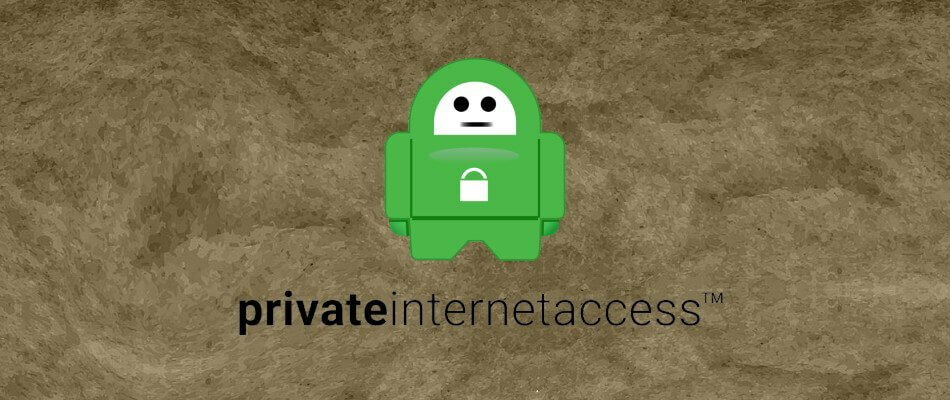- Zatamnjenje ili posvjetljivanje zaslona čest je problem o kojem izvješćuju mnogi korisnici sustava Windows 10.
- Ovaj se problem obično događa zbog oštećenih upravljačkih programa zaslona na vašem računalu, a mi ćemo istražiti kako to popraviti u samo nekoliko jednostavnih koraka.
- U našemOdjeljak za Windows 10, možete pronaći čak korisnijih vodiča naših tehničkih stručnjaka.
- Pogledajte naš namjenskiČvorište za prijenosno računalo i računalokako biste pronašli dodatnu pomoć kada je potrebno.

Ovaj softver će popraviti uobičajene računalne pogreške, zaštititi vas od gubitka datoteka, zlonamjernog softvera, kvara hardvera i optimizirati vaše računalo za maksimalne performanse. Riješite probleme s računalom i uklonite viruse sada u 3 jednostavna koraka:
- Preuzmite alat za popravak računala Restoro koji dolazi s patentiranim tehnologijama (patent dostupan ovdje).
- Klik Započni skeniranje kako biste pronašli probleme sa sustavom Windows koji bi mogli uzrokovati probleme s računalom.
- Klik Popravi sve za rješavanje problema koji utječu na sigurnost i performanse vašeg računala
- Restoro je preuzeo 0 čitatelji ovog mjeseca.
Većina korisnika računala možda je iskusila problemi sa zaslonom prijenosnog računala u jednom ili drugom trenutku, ponekad sa zaslonima koji mogu imati crte, postati prazni ili dovesti do pogrešaka na plavom i / ili crnom zaslonu.
No, ponekad bi to mogao biti problem s osvjetljenjem. Drugi se problem javlja kada se zaslon slučajno zatamni i osvijetli.
Nešto se poput ovoga može dogoditi zbog oštećenih upravljačkih programa zaslona na računalu, a ne nužno i zbog neispravne baterije.
Prije upotrebe bilo kojeg rješenja u nastavku, provjerite sljedeće:
- Marka i model vašeg prijenosnog računala
- Jeste li unijeli bilo kakve promjene softvera ili hardvera prije izdanja zaslona prijenosnog računala
Ovo je važno napomenuti jer se problemi s zatamnjivanjem / osvjetljavanjem zaslona prijenosnog računala mogu pojaviti ako su postavke napajanja oštećene ili netočne.
U slučaju da problemi s vašim prijenosnim računalom potraju, stvorili smo popis nekoliko rješenja koja vam mogu lako pomoći u rješavanju problema sa zaslonom.
Kako mogu popraviti prigušeni zaslon i osvijetliti probleme na prijenosnim računalima
- Ažurirajte najnovije ACPI upravljačke programe
- Upotrijebite alat za rješavanje problema s napajanjem
- Provjerite postavke prikaza zaslona prijenosnog računala
- Ažurirajte upravljačke programe zaslona
1. Ažurirajte najnovije ACPI upravljačke programe
- Desnom tipkom miša kliknite Upravitelj uređaja otvorena Svojstva i odaberite detalje.
- Pomoću padajućeg popisa pronađite identitet hardvera (ID-ove).
- Kopirajte kratki niz i potražite ga na Googleu.

Kada pronađete i preuzmete upravljački program sa web mjesta proizvođača, uklonite trenutni, a zatim ga u potpunosti deinstalirajte. Instalirajte novu kopiju upravljačkog programa nakon što uklonite stari.

Ažuriranje vozača ručno može na vašem računalu stvoriti puno problema ako se instaliraju pogrešni.
Imajući ovo na umu, toplo preporučujemo da to učinite automatski pomoću namjenskog softvera, kao što je DriverFix. Nakon nekoliko testova, naš je tim zaključio da je ovo najbolje automatizirano rješenje.
Softver je vrlo jednostavan za upotrebu, a sučelje je izuzetno intuitivno. Sve što trebate je pokrenuti program i omogućiti mu da započne skeniranje vašeg računala u potrazi za zastarjelim upravljačkim programima.
Štoviše, DriverFix će usporediti vaše postojeće upravljačke programe s onima koji se nalaze u njegovoj ugrađenoj bazi podataka i popraviti ih ako su neispravni
Kada se skeniranje završi, dobit ćete i izvještaj sa svim neispravnim upravljačkim programima koji su pronađeni na vašem računalu. Dalje, možete odabrati želite li ih ažurirati pojedinačno ili odjednom.

DriverFix
Automatski ažurirajte upravljačke programe i riješite probleme s zatamnjivanjem ili osvjetljavanjem zaslona računala. Povoljno pogodite odmah!
Posjetite web stranicu
2. Upotrijebite alat za rješavanje problema s napajanjem
- Desni klik Početak i odaberite Upravljačka ploča.
- Idite u gornji desni kut i promijenite se Pregled po mogućnost da Velike ikone.
- Klik Rješavanje problema.
- Kliknite na Pogledaj sve opcija na lijevoj ploči.

- Kliknite na Vlast.
- Slijedite upute za pokretanje alata za rješavanje problema Power.

2. Provjerite postavke prikaza zaslona prijenosnog računala
- Desni klik Početak i odaberite Upravljačka ploča.
- Ići Izgled i personalizacija.

- Klik Prilagodite razlučivost zaslona.
- Ići Razlučivost i kliknite padajuću strelicu.

- Vidjet ćete da je razlučivost označena Preporučeno. Ovo je prikladno za izvornu razlučivost zaslona vašeg prijenosnog računala, najveću koju vaš monitor može podržati.
Svjetline i kontrast možete postaviti pomoću kontrola monitora. Za zaslon prijenosnog računala, oni se prilagođavaju u sustavu Windows u odjeljku Opcije napajanja.
Kako prilagoditi zaslon prijenosnog računala na opcijama napajanja
- Desni klik Početak i odaberite Upravljačka ploča.
- Idite u gornji desni kut i promijenite se Pregled po mogućnost da Velike ikone.
- Klik Opcije napajanja i promijenite postavke.

3. Ažurirajte upravljačke programe zaslona
- Ići Upravitelj uređaja.
- Ako se od vas zatraže administratorska dopuštenja i / ili lozinka, unesite lozinku i kliknite Nastavi.
- Ići Prilagodnici zaslona.
- Dvaput kliknite unos prilagodnika zaslona.
- Klik Ažuriraj upravljački programsoftver.

- Slijedite čarobnjaka za ažuriranje upravljačkog programa za adaptere zaslona
To je sve, javite nam jesu li naša rješenja uspjela za vas.
Također, u slučaju da imate druge načine za rješavanje problema sa zaslonom, oklijevajte nas obavijestiti o njima u odjeljku za komentare u nastavku!
 I dalje imate problema?Popravite ih pomoću ovog alata:
I dalje imate problema?Popravite ih pomoću ovog alata:
- Preuzmite ovaj alat za popravak računala ocijenjeno odličnim na TrustPilot.com (preuzimanje započinje na ovoj stranici).
- Klik Započni skeniranje kako biste pronašli probleme sa sustavom Windows koji bi mogli uzrokovati probleme s računalom.
- Klik Popravi sve za rješavanje problema s patentiranim tehnologijama (Ekskluzivni popust za naše čitatelje).
Restoro je preuzeo 0 čitatelji ovog mjeseca.

![10 najboljih prijenosnih baterija za prijenosno računalo [Vodič za 2021]](/f/5a15711a3a4d78e0856319d2d4b7ab30.jpg?width=300&height=460)